Instrukcje usuwania malware Elibomi obierającego za cel Android
TrojanZnany również jako: Wirus Elibomi
Otrzymaj bezpłatne skanowanie i sprawdź, czy twój komputer jest zainfekowany.
USUŃ TO TERAZAby korzystać z w pełni funkcjonalnego produktu, musisz kupić licencję na Combo Cleaner. Dostępny jest 7-dniowy bezpłatny okres próbny. Combo Cleaner jest własnością i jest zarządzane przez RCS LT, spółkę macierzystą PCRisk.
Czym jest Elibomi?
Elibomi to wielofunkcyjne malware atakujące systemy operacyjne Android (OS). Ten złośliwy program może wykonywać różne działania na zainfekowanych urządzeniach i może wydobywać szeroki zakres wrażliwych danych. To malware istnieje od co najmniej 2020 roku i ma wiele iteracji.
Ostatnio zaobserwowano, że Elibomi jest dystrybuowane w kampaniach smishingowych (phishingowych SMS-ach) i spamowych e-mailach, których celem są użytkownicy z Indii. Według badaczy Trend Micro istnieje kilka dużych kampanii skupiających się na użytkownikach popularnych indyjskich banków. Oprócz Elibomi, te przestępcze operacje obejmują złośliwe programy AxBanker, FakeReward, IcRAT i IcSpy. Obecnie nie ma wystarczających dowodów, aby powiązać te kampanie z jednym źródłem.
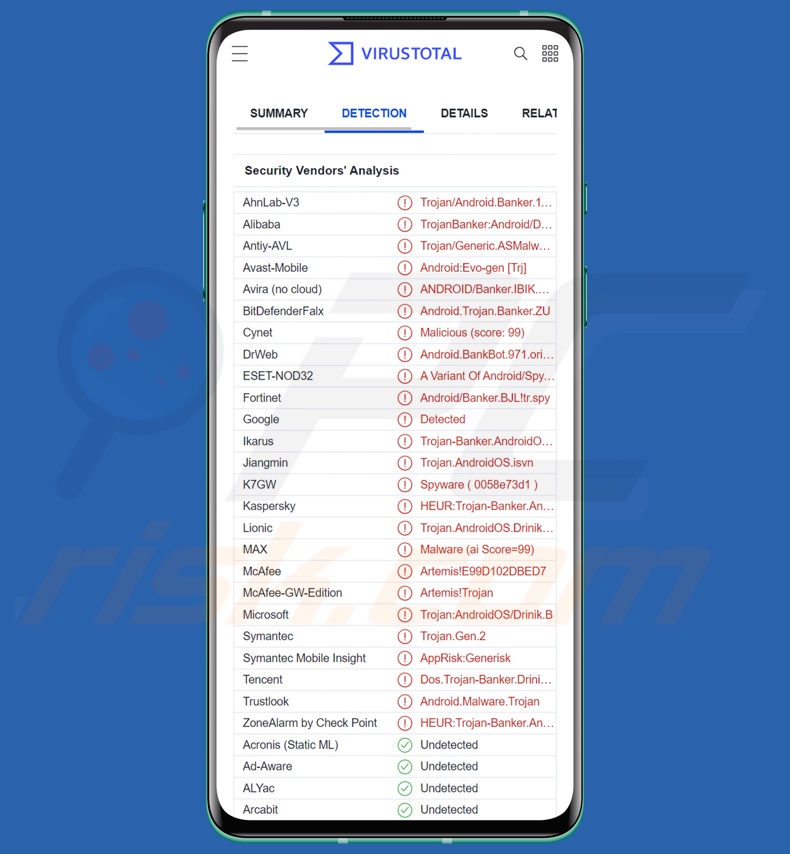
Przegląd malware Elibomi
Jak wspomniano na początku, istnieje kilka wersji Elibomi. Najnowsze warianty wykorzystują usługi ułatwień dostępu Androida w celu uzyskania dostępu i kontroli nad zagrożonymi urządzeniami. Cyberprzestępcy mogą uzyskać kontrolę nad systemem na poziomie zbliżonym do użytkownika, nadużywając tych usług.
Usługi ułatwień dostępu są przeznaczone dla użytkowników, którzy potrzebują dodatkowej pomocy w obsłudze swoich urządzeń. W związku z tym mogą czytać ekran, symulować ekran dotykowy i klawiaturę oraz wykonywać inne manipulacje. Dlatego też, gdy Elibomi infiltruje system, najpierw wyświetla prośbę o uprawnienia dostępu - gdy o to pyta, robi to pod przykrywką ogólnej aplikacji Google.
Malware może wykorzystywać usługi ułatwień dostępu systemu Android do nadawania sobie różnych uprawnień i wyrażania zgody na ostrzeżenia - bez wiedzy użytkownika. Elibomi zapewnia sobie trwałość, zapobiegając wyłączeniu usług ułatwień dostępu, dezaktywując i uniemożliwiając aktywację Google Play Protect, wyłączając optymalizację baterii i uniemożliwiając własne usunięcie.
To oprogramowanie jest zdolne do przeprowadzania ataków nakładkowych, tj. wyświetlania fałszywych (phishingowych) ekranów, które zbierają dane wejściowe użytkownika. W ten sposób malware może uzyskać wzór odblokowania urządzenia lub kod PIN.
Procesy Elibomi są wysoce zautomatyzowane, więc może działać bez aktywnego korzystania z urządzenia przez ofiarę. Program może „obudzić" urządzenie, odblokować je i przystąpić do wykonywania złośliwych działań poprzez interakcję z systemem operacyjnym Android. Aby jeszcze bardziej zmniejszyć podejrzliwość użytkownika, Elibomi może wyświetlać fałszywe ekrany „Czekaj", aby zamaskować swoją aktywność.
Zdolność malware do przeprowadzania ataków nakładkowych może zostać wykorzystana do zbierania takich danych, jak dane logowania do konta (np. bankowości internetowej, handlu elektronicznego, mediów społecznościowych itp.), dane osobowe, numery kart kredytowych i tym podobne - poprzez wyświetlanie ekranów podszywające się pod legalne aplikacje lub witryny, które rutynowo proszą o takie informacje.
Elibomi stara się uzyskać uprawnienia związane z SMS-ami, które mogą pozwolić mu na przechwytywanie, czytanie, usuwanie i wysyłanie wiadomości tekstowych. W związku z tym program ten teoretycznie mógłby działać jako malware Toll Fraud. Alternatywnie, takie uprawnienia mogą być wykorzystane do uzyskania OTP (haseł jednorazowych) lub 2FA/MFA (uwierzytelniania dwu/wieloskładnikowego).
Kolejną funkcjonalnością tego oprogramowania jest odczytywanie i usuwanie e-maili w aplikacji Gmail. To złośliwe oprogramowanie jest również nastawione na wykonywanie potajemnych przelewów pieniężnych. Może się również pozbyć wszelkich powiadomień/ostrzeżeń ich dotyczących.
Elibomi może również powodować infekcje łańcuchowe. Innymi słowy, może pobierać/instalować dodatkowe złośliwe komponenty lub malware (np. trojany, ransomware etc.).
Podsumowując, obecność oprogramowania takiego jak Elibomi na urządzeniach może skutkować wieloma infekcjami systemu, utratą danych, poważnymi problemami prywatności, stratami finansowymi i kradzieżą tożsamości.
Jeśli podejrzewasz, że twoje urządzenie z Androidem jest zainfekowane Elibomi (lub innym malware), zdecydowanie zalecamy skorzystanie z programu antywirusowego, aby je natychmiast usunąć.
| Nazwa | Wirus Elibomi |
| Typ zagrożenia | Złośliwe oprogramowanie na Androida, złośliwa aplikacja. |
| Nazwy wykrycia | Avast-Mobile (Android:Evo-gen [Trj]), ESET-NOD32 (wariant Android/Spy.Banker.BJL), Fortinet (Android/Banker.BJL!tr.spy), Kaspersky (HEUR:Trojan-Banker.AndroidOS.Drinik.l), Pełna lista (VirusTotal) |
| Objawy | Urządzenie działa wolno, ustawienia systemowe są zmieniane bez zgody użytkownika, pojawiają się podejrzane aplikacje, znacznie wzrasta zużycie danych i baterii, przeglądarki przekierowują na podejrzane strony internetowe, wyświetlane są natrętne reklamy. |
| Metody dystrybucji | Zainfekowane załączniki wiadomości e-mail, złośliwe reklamy internetowe, inżynieria społeczna, oszukańcze aplikacje, oszukańcze strony internetowe. |
| Zniszczenie | Skradzione dane osobowe (prywatne wiadomości, loginy/hasła itp.), zmniejszona wydajność urządzenia, szybkie rozładowywanie baterii, zmniejszona prędkość internetu, ogromne straty danych, straty finansowe, skradziona tożsamość (złośliwe aplikacje mogą wykorzystywać aplikacje komunikacyjne). |
| Usuwanie malware (Android) | Aby usunąć infekcje złośliwym oprogramowaniem, nasi badacze bezpieczeństwa zalecają przeskanowanie twojego urządzenia z Androidem legalnym oprogramowaniem chroniącym przed złośliwym oprogramowaniem. Polecamy Avast, Bitdefender, ESET lub Malwarebytes. |
Przykłady malware obierającego za cel Androida
Przeanalizowaliśmy wiele złośliwych programów dla Androida, a Ahmyth, Moonshine, BadBazaar i Cypher to tylko niektóre z naszych najnowszych odkryć.
Malware może mieć szeroki zakres funkcji i występować w różnych kombinacjach. Jednak sposób działania złośliwego oprogramowania nie ma znaczenia, ponieważ jego obecność w systemie niezależnie od tego zagraża bezpieczeństwu urządzenia/użytkownika.
Jak Elibomi dostało się na moje urządzenie?
Elibomi jest aktywnie dystrybuowane poprzez kampanie smishingowe i e-mailowe kampanie spamowe. W swoich ostatnich kampaniach w Indiach zarówno oszukańcze SMS-y, jak i e-maile odnosiły się w jakiś sposób do finansów (np. ulg/odliczeń podatkowych, programów nagród bankowych itp.). Ta fałszywa wiadomość nakłaniała odbiorców do kliknięcia linku lub pobrania powiązanej aplikacji.
Należy jednak wspomnieć, że prawdopodobnie będą stosowane inne metody dystrybucji. Zwykle złośliwe programy są dystrybuowane przy użyciu metod phishing i inżynierii społecznej. Zwykle są zamaskowane lub dołączone do zwykłych produktów.
Złośliwe oprogramowanie rozsyła się głównie za pośrednictwem złośliwych załączników/linków w wiadomościach spamowych (np. SMS-ach, e-mailach, wiadomościach prywatnych/błyskawicznych itp.), niejawnych/oszukańczych plików do pobrania, oszustw internetowych, złośliwych reklam, niewiarygodnych źródeł pobierania (np. witryn z freeware i stron internetowych stron trzecich, sieci udostępniania peer-to-peer itp.), narzędzia do nielegalnej aktywacji oprogramowania („pirackich") i fałszywych aktualizacji.
Jak uniknąć instalacji malware?
Zdecydowanie zalecamy sprawdzanie oprogramowania poprzez czytanie warunków i recenzji ekspertów/użytkowników, sprawdzanie niezbędnych uprawnień, weryfikację legalności programisty itp. Równie ważne jest pobieranie produktów wyłącznie z oficjalnych i zweryfikowanych kanałów. Ponadto programy muszą być aktywowane i aktualizowane przy użyciu legalnych funkcji/narzędzi, ponieważ nielegalne narzędzia aktywacyjne („pirackie") i fałszywe aktualizatory mogą zawierać malware.
Odradzamy również otwieranie załączników lub linków znalezionych w podejrzanej poczcie (np. e-mailach, wiadomościach błyskawicznych/orywatnych, SMS-ach itp.), ponieważ mogą one być złośliwe i powodować infekcje. Innym zaleceniem jest ostrożność podczas przeglądania sieci, ponieważ oszukańcze i niebezpieczne treści online zwykle wydają się uzasadnione i nieszkodliwe.
Musimy podkreślić znaczenie posiadania zainstalowanego i regularnie aktualizowanego oprogramowania antywirusowego. Programy bezpieczeństwa muszą być używane do regularnego skanowania systemu oraz usuwania zagrożeń i problemów.
Wygląd malware Elibomi proszącego o pozwolenia dostępności (źródło obrazu - Trend Micro):
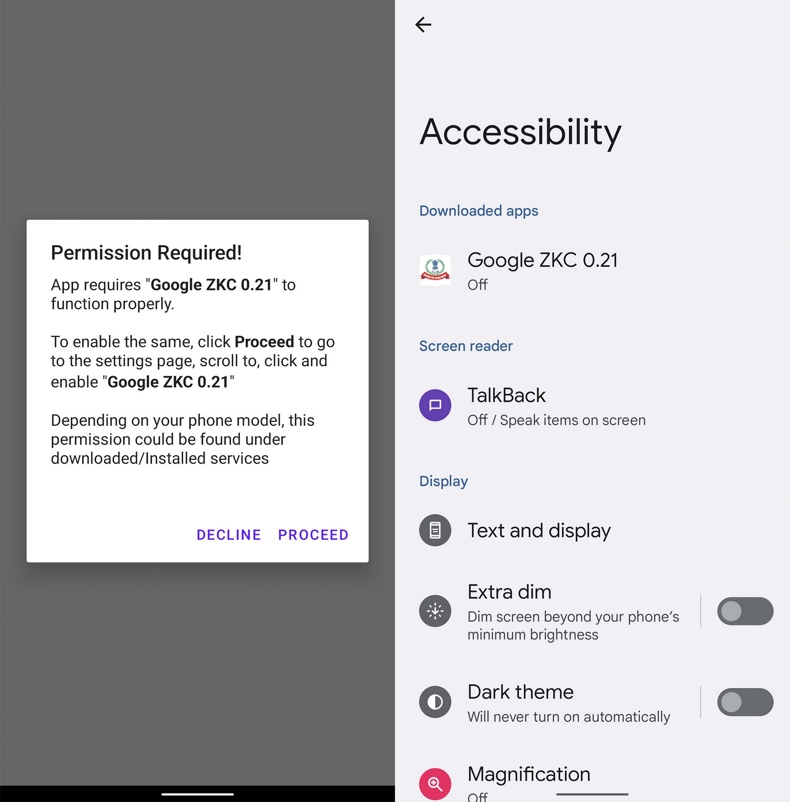
Szybkie menu:
- Wprowadzenie
- Jak usunąć historię przeglądania z przeglądarki Chrome?
- Jak wyłączyć powiadomienia przeglądarki z przeglądarki Chrome?
- Jak przywrócić przeglądarkę Chrome?
- Jak usunąć historię przeglądania z przeglądarki Firefox?
- Jak wyłączyć powiadomienia przeglądarki z przeglądarki Firefox?
- Jak przywrócić przeglądarkę Firefox?
- Jak odinstalować potencjalnie niechciane i/lub złośliwe aplikacje?
- Jak uruchomić urządzenie z Androidem w "Trybie awaryjnym"?
- Jak sprawdzić wykorzystanie baterii przez różne aplikacje?
- Jak sprawdzić zużycie danych przez różne aplikacje?
- Jak zainstalować najnowsze aktualizacje oprogramowania?
- Jak przywrócić system do jego stanu domyślnego?
- Jak wyłączyć aplikacje, które mają uprawnienia administratora?
Usuń historię przeglądania z przeglądarki Chrome:

Stuknij przycisk „Menu" (trzy kropki w prawym górnym rogu ekranu) i w otwartym menu rozwijanym wybierz „Historię".

Stuknij „Wyczyść dane przeglądania". Wybierz zakładkę „ZAAWANSOWANE". Wybierz zakres czasu i typy danych, które chcesz usunąć i stuknij „Wyczyść dane".
Wyłącz powiadomienia przeglądarki w przeglądarce Chrome:

Stuknij przycisk „Menu" (trzy kropki w prawym górnym rogu ekranu) i w otwartym menu rozwijanym wybierz „Ustawienia".

Przewiń w dół, aż zobaczysz opcję „Ustawienia witryny" i kliknij ją. Przewiń w dół, aż zobaczysz opcję „Powiadomienia" i stuknij ją.

Znajdź witryny, które wyświetlają powiadomienia przeglądarki. Stuknij je i kliknij „Wyczyść i zresetuj". Spowoduje to usunięcie uprawnień przyznanych tym witrynom w celu wyświetlania powiadomień. Jednak, jeśli ponownie odwiedzisz tę samą witrynę może ona ponownie poprosić o zgodę. Możesz wybrać czy udzielić tych uprawnień, czy nie (jeśli zdecydujesz się odmówić, witryna przejdzie do sekcji „Zablokowane" i nie będzie już prosić o zgodę).
Przywróć przeglądarkę Chrome:

Przejdź do sekcji „Ustawienia". Przewiń w dół, aż zobaczysz „Aplikacje" i stuknij tę opcję.
Przewiń w dół, aż znajdziesz aplikację „Chrome". Wybierz ją i stuknij opcję „Pamięć".

Stuknij „ZARZĄDZAJ PAMIĘCIĄ", a następnie „WYCZYŚĆ WSZYSTKIE DANE" i potwierdź czynność, stukając „OK". Pamiętaj, że przywrócenie przeglądarki usunie wszystkie przechowywane w niej dane. W związku z tym wszystkie zapisane loginy/hasła, historia przeglądania, ustawienia niestandardowe i inne dane zostaną usunięte. Będziesz także musiał ponownie zalogować się do wszystkich stron internetowych.
Usuń historię przeglądania z przeglądarki Firefox:

Stuknij przycisk „Menu" (trzy kropki w prawym górnym rogu ekranu) i w otwartym menu rozwijanym wybierz „Historię".

Przewiń w dół, aż zobaczysz „Wyczyść prywatne dane" i stuknij tę opcję. Wybierz typy danych, które chcesz usunąć i stuknij „WYCZYŚĆ DANE".
Wyłącz powiadomienia przeglądarki w przeglądarce Firefox:

Odwiedź witrynę, która wyświetla powiadomienia przeglądarki. Stuknij ikonę wyświetlaną po lewej stronie paska adresu URL (ikona niekoniecznie będzie oznaczać „Kłódkę") i wybierz „Edytuj ustawienia witryny".

W otwartym okienku pop-up zaznacz opcję „Powiadomienia" i stuknij „WYCZYŚĆ".
Przywróć przeglądarkę Firefox:

Przejdź do „Ustawień". Przewiń w dół, aż zobaczysz „Aplikacje" i stuknij tę opcję.

Przewiń w dół, aż znajdziesz aplikację „Firefox". Wybierz ją i wybierz opcję „Pamięć".

Stuknij „WYCZYŚĆ DANE" i potwierdź akcję stukając „USUŃ". Pamiętaj, że przywrócenie przeglądarki usunie wszystkie przechowywane w niej dane. W związku z tym wszystkie zapisane loginy/hasła, historia przeglądania, ustawienia niestandardowe i inne dane zostaną usunięte. Będziesz także musiał ponownie zalogować się do wszystkich stron internetowych.
Odinstaluj potencjalnie niechciane i/lub złośliwe aplikacje:

Przejdź do „Ustawienia". Przewiń w dół, aż zobaczysz „Aplikacje" i stuknij tę opcję.

Przewiń w dół, aż zobaczysz potencjalnie niechcianą i/lub złośliwą aplikację. Wybierz ją i stuknij „Odinstaluj". Jeśli z jakiegoś powodu nie możesz usunąć wybranej aplikacji (np. wyświetla się komunikat o błędzie), spróbuj użyć „Trybu awaryjnego".
Uruchom urządzenie z Androidem w „Trybie awaryjnym":
„Tryb awaryjny" w systemie operacyjnym Android tymczasowo wyłącza uruchamianie wszystkich aplikacji innych firm. Korzystanie z tego trybu to dobry sposób na diagnozowanie i rozwiązywanie różnych problemów (np. usuwanie złośliwych aplikacji, które uniemożliwiają to, gdy urządzenie działa „normalnie").

Naciśnij przycisk „Zasilanie" i przytrzymaj go, aż zobaczysz ekran „Wyłącz". Stuknij ikonę „Wyłącz" i przytrzymaj ją. Po kilku sekundach pojawi się opcja „Tryb awaryjny" i będzie ją kliknąć, aby ponownie uruchomić urządzenie.
Sprawdź zużycie baterii przez różne aplikacje:

Przejdź do „Ustawień". Przewiń w dół, aż zobaczysz opcję „Konserwacja urządzenia" i stuknij ją.

Stuknij „Baterię" i sprawdź użycie każdej aplikacji. Legalne/oryginalne aplikacje są zaprojektowane tak, aby zużywać jak najmniej energii, aby zapewnić najlepsze wrażenia użytkownika i oszczędzać energię. Dlatego wysokie zużycie baterii może wskazywać, że aplikacja jest złośliwa.
Sprawdź wykorzystanie danych przez różne aplikacje:

Przejdź do „Ustawień". Przewiń w dół, aż zobaczysz opcję „Połączenia" i stuknij ją.

Przewiń w dół, aż zobaczysz „Użycie danych" i wybierz tę opcję. Podobnie jak w przypadku baterii, legalne/oryginalne aplikacje są zaprojektowane tak, aby maksymalnie zminimalizować zużycie danych. Dlatego znaczne wykorzystanie danych może wskazywać na obecność złośliwej aplikacji. Pamiętaj, że niektóre złośliwe aplikacje mogą być zaprojektowane do działania tylko wtedy, gdy urządzenie jest połączone z siecią bezprzewodową. Z tego powodu należy sprawdzić użycie danych mobilnych i Wi-Fi.

Jeśli znajdziesz aplikację, która wykorzystuje znaczące dane, mimo że nigdy jej nie używasz, zdecydowanie zalecamy jej natychmiastowe odinstalowanie.
Zainstaluj najnowsze aktualizacje oprogramowania:
Utrzymywanie aktualności oprogramowania to dobra praktyka zapewniająca bezpieczeństwo urządzeń. Producenci urządzeń nieustannie publikują różne łatki bezpieczeństwa i aktualizacje Androida, aby naprawić błędy i luki, które mogą być wykorzystywane przez cyberprzestępców. Nieaktualny system jest znacznie bardziej podatny na ataki. Dlatego zawsze należy upewnić się, że oprogramowanie urządzenia jest aktualne.

Przejdź do „Ustawień". Przewiń w dół, aż zobaczysz opcję „Aktualizacje oprogramowania" i stuknij ją.

Stuknij opcję „Pobierz aktualizacje ręcznie" i sprawdź, czy są dostępne aktualizacje. Jeśli tak, zainstaluj je natychmiast. Zalecamy również włączenie opcji „Pobieraj aktualizacje automatycznie". Pozwoli to systemowi powiadomić cię o wydaniu aktualizacji i/lub zainstalować ją automatycznie.
Przywróć system do stanu domyślnego:
Wykonanie „Resetu do ustawień fabrycznych" to dobry sposób na usunięcie wszystkich niechcianych aplikacji, przywrócenie ustawień systemowych do wartości domyślnych i ogólne wyczyszczenie urządzenia. Pamiętaj również, że wszystkie dane w urządzeniu zostaną usunięte, w tym zdjęcia, pliki wideo/audio, numery telefonów (przechowywane w urządzeniu, a nie na karcie SIM), wiadomości SMS itd. Oznacza to, że urządzenie zostanie przywrócone do stanu początkowego/fabrycznego.
Możesz także przywrócić podstawowe ustawienia systemowe lub po prostu ustawienia sieciowe.

Przejdź do „Ustawienia". Przewiń w dół, aż zobaczysz opcję „Informacje o telefonie" i stuknij ją.

Przewiń w dół, aż zobaczysz opcję „Przywróć" i stuknij ją. Teraz wybierz akcję, którą chcesz wykonać:
„Przywróć ustawienia" – przywróć wszystkie ustawienia systemowe do domyślnych;
„Przywróć ustawienia sieciowe" – przywróć wszystkie ustawienia związane z siecią do domyślnych;
„Przywróć dane fabryczne" – przywróć cały system i całkowicie usuń wszystkie zapisane dane.
Wyłącz aplikacje, które mają uprawnienia administratora:
Jeśli złośliwa aplikacja otrzyma uprawnienia administratora, może poważnie uszkodzić system. Aby urządzenie było jak najbardziej bezpieczne, zawsze sprawdzaj, które aplikacje mają takie uprawnienia i wyłączaj te, które nie powinny.

Przejdź do „Ustawień". Przewiń w dół, aż zobaczysz opcję „Blokadę ekranu i bezpieczeństwo" i stuknij ją.

Przewiń w dół, aż zobaczysz „Inne ustawienia zabezpieczeń". Stuknij tę opcję, a następnie stuknij „Aplikacje administratora urządzenia".

Zidentyfikuj aplikacje, które nie powinny mieć uprawnień administratora. Stuknij je, a następnie stuknij „WYŁĄCZ".
Często zadawane pytania (FAQ)
Moje urządzenie z Androidem jest zainfekowane malware Elibomi. Czy trzeba sformatować urządzenie pamięci masowej, aby się go pozbyć?
Większość złośliwych programów można usunąć bez uciekania się do formatowania.
Jakie są największe problemy, jakie może powodować malware Elibomi?
Zagrożenia stwarzane przez szkodliwy program zależą od jego funkcjonalności i sposobu działania cyberprzestępców. Elibomi to wysoce wielofunkcyjne złośliwe oprogramowanie, które może również powodować infekcje łańcuchowe. W związku z tym zagrożenia stwarzane przez jego infekcje obejmują (między innymi): poważne problemy z prywatnością, znaczne straty finansowe i kradzież tożsamości.
Jaki jest cel złośliwego oprogramowania Elibomi?
Malware jest zwykle wykorzystywane w celach zarobkowych. Jednak cyberprzestępcy mogą również wykorzystywać je do zabawy, przeprowadzania osobistych wendet, zakłócania procesów (np. stron internetowych, usług, firm itp.), a nawet przeprowadzania ataków motywowanych politycznie/geopolitycznie.
Jak malware Elibomi przeniknęło do mojego urządzenia z Androidem?
Elibomi jest aktywnie dystrybuowane za pośrednictwem spamowych SMS-ów i e-maili, które zwykle dotyczą finansów (np. ulg podatkowych, programów nagród itp.). Jednak może być dystrybuowane również przy użyciu innych technik. Malware jest dystrybuowane głównie za pośrednictwem pobrań typu drive-by, podejrzanych źródeł pobierania (np. witryn z freeware i stron trzecich, sieci udostępniania P2P itp.), oszustw internetowych, złośliwych reklam, narzędzi nielegalnej aktywacji oprogramowania („pirackich") i fałszywych aktualizacji.
Udostępnij:

Tomas Meskauskas
Ekspert ds. bezpieczeństwa, profesjonalny analityk złośliwego oprogramowania
Jestem pasjonatem bezpieczeństwa komputerowego i technologii. Posiadam ponad 10-letnie doświadczenie w różnych firmach zajmujących się rozwiązywaniem problemów technicznych i bezpieczeństwem Internetu. Od 2010 roku pracuję jako autor i redaktor Pcrisk. Śledź mnie na Twitter i LinkedIn, aby być na bieżąco z najnowszymi zagrożeniami bezpieczeństwa online.
Portal bezpieczeństwa PCrisk jest prowadzony przez firmę RCS LT.
Połączone siły badaczy bezpieczeństwa pomagają edukować użytkowników komputerów na temat najnowszych zagrożeń bezpieczeństwa w Internecie. Więcej informacji o firmie RCS LT.
Nasze poradniki usuwania malware są bezpłatne. Jednak, jeśli chciałbyś nas wspomóc, prosimy o przesłanie nam dotacji.
Przekaż darowiznęPortal bezpieczeństwa PCrisk jest prowadzony przez firmę RCS LT.
Połączone siły badaczy bezpieczeństwa pomagają edukować użytkowników komputerów na temat najnowszych zagrożeń bezpieczeństwa w Internecie. Więcej informacji o firmie RCS LT.
Nasze poradniki usuwania malware są bezpłatne. Jednak, jeśli chciałbyś nas wspomóc, prosimy o przesłanie nam dotacji.
Przekaż darowiznę
▼ Pokaż dyskusję